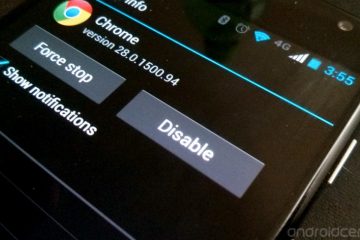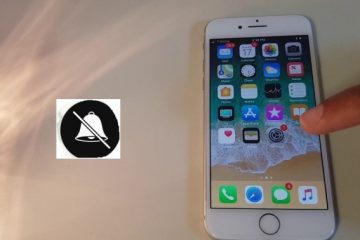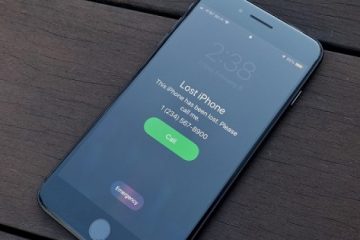Android cihazının biçimlendirilmesi bazen bazı sorunlarla başa çıkmak için güçlü bir çözümdür. Bazen şifremizi unuttuğumuzda ya da tabletimiz yavaşladığında Tablete format atma ihtiyacı duyarız ama tablete nasıl format atılır bilmediğimizden çekinebiliriz.
- Android’inizi arkadaşınıza vermek veya pazarda satmak istiyorsunuz. Böylece, kişisel verilerinizi cihazınızdan silmeniz gerekir.
- Bir uygulamayı çalıştırmanız 10 dakika sürdüğünde veya bir türlü kaldıramadığınız bazı hatalar yüzünden hayal kırıklığı yaşıyorsunuz. Ardından, çözüm için Android telefon biçimlendirmek istiyorsunuz.
- Ekranın kilidini açmak için bazen şifrenizi unutabilirsiniz. Dolayısıyla, Android cihazınızı kilitlendiğinde biçimlendirmek isteyebilirsiniz.
Tablete Format Atma İşlemi
Cihazınızı normal şekilde kullanabiliyorsanız, 2. yöntemi seçebilirsiniz. Aksi takdirde lütfen 3. bölümdeki kılavuza bakınız. Ancak Android telefonun biçimlendirilmesinden önce önemli verilerinizi yedeklemenizi öneririz. Tablete format atmak için aşağıdaki yöntemleri deneyebilirsiniz. Bu sayede fabrika ayarlarına dönmüş olursunuz.
Yöntem 1: Biçimlendirme İşleminden Önce Android Verilerini Yedekleyin
Android telefon biçimlendirmek için aşağıdaki iki yöntem tüm önemli verilerinizi silecektir. Sürecin başlamasından önce, Android dosyalarını yedeklemek bir zorunluluktur! Bilgisayarınızda bir yedek kopya oluşturmak için Android Backup Restore programını kullanmanız önerilir. Lütfen önce programı indirin.
- Adım 1: Cihazı Bilgisayara Takın
Programı yükledikten sonra, lütfen programı çalıştırıp arayüzdeki “Veri Yedekleme ve Geri Yükleme” bölmesine gidin. Ardından, biçimlendirmek istediğiniz aygıtı USB kablosuyla bilgisayara takın.
- Adım 2: Yedeklemek İstediğiniz Verileri Seçin
İki seçenek vardır: Arayüz üzerinde Yedekle ve Geri Yükle. Lütfen “Yedekle” yi seçin ve Androidinizden belirli içerikleri seçin.
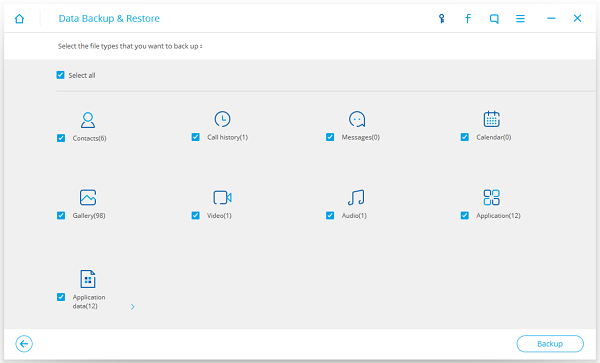
- Adım 3: Veri Yedeklemeye Başlayın
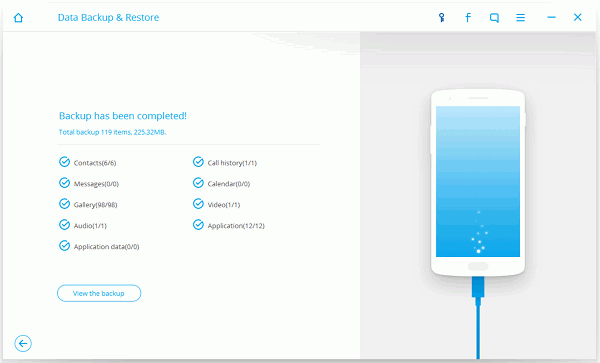
Veri türlerini seçmek için tamamladığınızda “Yedekle” düğmesini tıklayın. Bir dakika bekleyin ve verilerinizin yedeklenmesi tamamlanırsa size haber verilir. Ayrıca, sonuçlar önizleme seçeneğinizde de bulunmaktadır.
Yöntem 2: Fabrika Ayarlarına Döndürme Yöntemi ile Tablete Format Atma
Android cihazını biçimlendirmenin ilk yolu, fabrika ayarlarına sıfırlama işlemi yapmaktır. Aslında Android cihazınızı sıfırlamak oldukça kolaydır. Şimdi, Android telefonun nasıl sıfırlanacağını gösterecek bir örnek olarak bir Samsung Galaxy’yi alacağım.
Cihaz Model Bilgileri:
Cihaz Adı: Samsung Galaxy S7 kenarı
Model Numarası: SM-G9350
Android Sürümü: 6.0.1
- Adım 1: Android cihazınızdaki “Ayarlar” uygulamasına gidin.
- Adım 2: “Yedekle ve sıfırlama” seçeneğine hafifçe dokunun ve ardından ekranın düğmesine ilerleyin ve seçeneklerden “Fabrika verilerine sıfırlama” seçeneğine tıklayın. Android cihazınızı fabrika varsayılanlarına sıfırlamak için lütfen “CİHAZI SIFIRLA” düğmesine hafifçe dokunun.
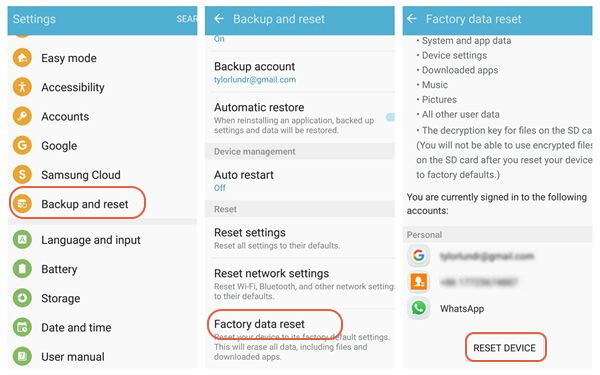
Yöntem 3: Kurtarma Modunda Tablete Format Atma
Cihazınızı biçimlendirmenin başka bir yolu, işlemi Kurtarma modunda gerçekleştirmektir. Bu yöntemi seçmenin nedenleri şunlar olabilir:
- Android cihazınızı açtığınızda belirli bir arayüzde sıkışıp kaldı ve bu arayüzden kurtulamıyorsunuz.
- Parolanızı unuttuğunuzda Ekran kilidini kaldırmak isteyebilirsiniz.
Tek kelimeyle, Android’i Kurtarma modunda biçimlendirmek, sisteme başarıyla girip normal şekilde fabrika ayarlarına sıfırlayamadığınız durumlarda olur. Şimdi, örnek için Samsung Galaxy S7 kenar modeli ile nasıl yapılacağını kontrol edelim.
- Adım Galaxy S7 kenarınızı kapatın
2. Adım Güç tuşunu, Ses Seviyesini ve Ana Ekran düğmesini aynı anda basılı tutun. Logoyu gördüğünüzde üç düğmeyi de bırakın ve Kurtarma Modu arayüzüne girin.
- Adım Sesi kısma düğmesiyle verileri silin / fabrika ayarlarına sıfırlamak için aşağı kaydırın ve onaylamak için Güç tuşunu kullanın.
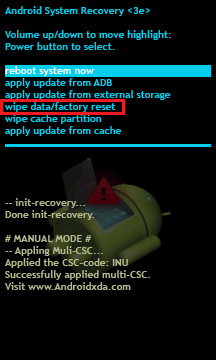
Kurtarma Modunda Android Cihazı Biçimlendirmek
- Android’inizdeki tüm veriler süreçten sonra silinir.
- Yukarıdaki kılavuz, yalnızca Samsung’da Kurtarma moduna girmek için bir örnektir. Aslında, kurtarma moduna geçmek için farklı telefon modelleri aynı olmayabilir. Kendi cihazınız için internette de arama yapabilirsiniz.
İpuçları: Android’inizi biçimlendirdikten sonra, yedek kopyayı veri kaybı olmaksızın tek bir tıklamayla cihazınıza geri yükleyebilirsiniz. Lütfen hedef cihazı bilgisayara bağlayın ve sonra geri yüklemek istediğiniz yedek kopyayı seçin ve önemli verilerinizi kolayca geri alabilirsiniz. Ve Android Yedekleme Geri Yükleme programıyla verileri yedeklemek tamamen ücretsiz, ancak dosyaları Android’e geri yüklemeniz gerektiğinde ücretini ödemek zorundasınız.
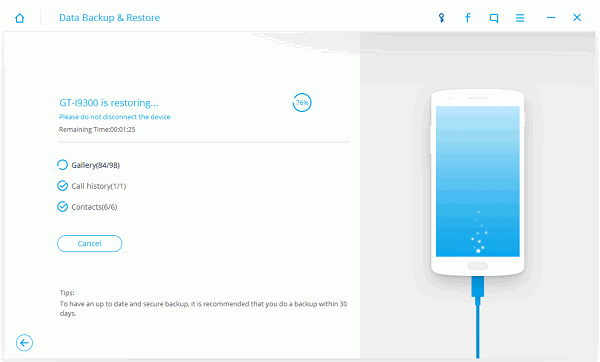
Android tableti biçimlendirme çok kolay ve tamamen sizin kontrolünüzdedir. Yapmanız gereken en önemli şey değerli verileri cihazınızdan bilgisayara yedeklemek ve fabrika ayarlarına geri getirmektir. Umarım bu talimat size yardımcı olur.
Tablete format atma yöntemlerini detaylı şekilde anlattık. Siz de sorun yaşadığınız cihazınıza bu yöntemleri kullanarak format atabilirsiniz.